Verilux Micro SD Card Reader 4 in 1 Memory Card Reader na may Banayad

Impormasyon ng Produkto
Ang 4-in-1 SD Card Reader ay isang versatile device na nagbibigay-daan sa iyong magbasa ng SD at Micro SD (TF) card sa iba't ibang device. Tugma ito sa mga iOS device, Android device, at PC. Ang card reader ay gawa sa materyal na PC, tumitimbang ng 13g, at may mga sukat na 58*39*9.5 mm. Sinusuportahan nito ang mga format ng memory card tulad ng Exfat at Fat32.
Mga Tagubilin sa Paggamit ng Produkto
Para sa Mga iOS Device:
- Hanapin ang Files app sa iyong iPhone o iPad.
- Kung ang Files app ay hindi magagamit, pumunta sa App Store at i-download ang tama Files app ng Apple.
- Para sa iOS 9.2-12.4 Users: Ipasok ang memory card sa card reader. Sa Photos app, piliin ang mga larawan o video na kinunan ng digital camera para i-import ang mga ito sa album.
- Para sa iOS 13 at Mamaya na User: Manual na buksan ang Files app upang mag-save ng mga larawan at video mula sa memory card patungo sa album.
- iOS 13 at Later Users ay maaari ding mag-download ng mga larawan o video mula sa iPhone o iPad patungo sa SD card.
Para sa Mga Android Device:
Ikonekta lang ang Card Reader sa iyong Android device. Hindi na kailangang mag-download ng anumang app. Tiyaking naka-enable ang OTG function sa mga setting ng iyong telepono. Kung hindi gumagana ang iyong telepono, pumunta sa Mga Setting ng Android at paganahin ang OTG na koneksyon.
Para sa PC:
Hindi na kailangang mag-download ng anumang app. Ikonekta lang ang Card Reader sa iyong PC.
Karagdagang Impormasyon:
- Kung gusto mong mag-import ng mga RAW na larawan, piliin lamang ang mga RAW na larawan kapag kumukuha ng mga larawan gamit ang isang digital camera.
- Ang mga Wi-Fi SD card ay hindi suportado. Mga karaniwang SD card lang ang maaaring gamitin.
- Kung mayroon kang mga larawan sa iyong SD card ngunit hindi mo makita ang mga ito kapag nag-i-import, maaaring ito ay dahil ang mga larawan ay hindi kinunan gamit ang isang digital camera. I-upgrade ang iyong iOS system sa iOS 13 para magbasa ng mga larawan at video sa pamamagitan ng Files app
- Para basahin ang memory card ng mga Dash Cam, drone, at sport camera, i-upgrade ang iyong iOS sa iOS 13 at view ang mga nilalaman sa Files app
- Kung may USB-C interface ang iyong iPad, tiyaking naka-enable ito sa iOS 13 o mas bago na system. Kailangan itong patakbuhin sa Photos o Files.
- Kung makapal ang case ng iyong telepono, alisin ito bago ito ipasok sa card reader. Paglipat files sa mga batch para sa mas mahusay na paggamit, at iwasang direktang idiskonekta habang file paglipat
Bagong Function ng iOS 13:
| Function | iOS 9.2 – iOS 12.4 | iOS 13 at mas mataas na system |
|---|---|---|
| Paano mag-download ng mga larawan? | Lilitaw ang Photos app. Kaya mo view ang mga larawan at piliin na i-download ang mga ito sa iyong iPhone o iPad. |
Hindi lalabas ang Photos app. Mahahanap mo ang mga larawan mula sa Photos app o ang Files app |
| Maaari ba akong makakuha ng isang mabilis na larawan vieweh? | Maaari mong direkta view ang buong resolution sa pamamagitan ng mahabang pagpindot sa thumbnail sa Photos app. |
Gamit ang Photos app, maaari kang direkta view ang buong resolusyon sa pamamagitan ng mahabang pagpindot sa thumbnail. |
TAPOS NA ANG PRODUKTOVIEW

- A. Micro SD (TF) card slot
- B. Ikonekta ang power supply at ang card reader gamit ang lightning data cable, at maaari mong basahin ang card habang nagcha-charge ang iPhone.
- C. Puwang ng SD card
Mga pagtutukoy
- Materyal: PC
- Timbang: 13g
- Sukat: 58*39*9.5 mm
- Mga Suportadong Card: TF Card. SD Card
- Sinusuportahang format ng memory card: Exfat. Mataba32
Panimula ng gumagamit
- Hanapin ang "Files” app sa iyong iPhone/ iPad, ang icon nito ay mukhang nasa ibaba.
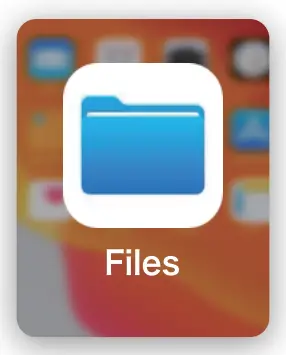
- Kung hindi, mangyaring pumunta sa "App Store" upang mahanap at i-download ang tamang "Files”app. Pakitiyak na nakuha mo ang tama "Files” app ng Apple.
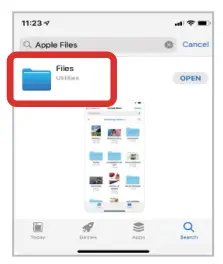
Para sa iOS 9.2-12.4 Users:
Ipasok ang memory card sa card reader. Sa "Photos" app, piliin ang mga larawan o video na kinunan ng digital camera para i-import ang album.
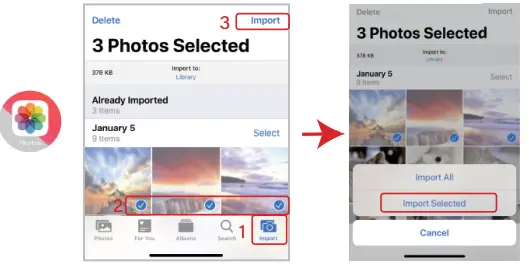
Para sa iOS13 at Mamaya na User:
- Ang mga gumagamit ng iOS 13 at mas bago ay kailangang manu-manong buksan ang "Files” APP para i-save ang mga larawan at video sa memory card sa album.
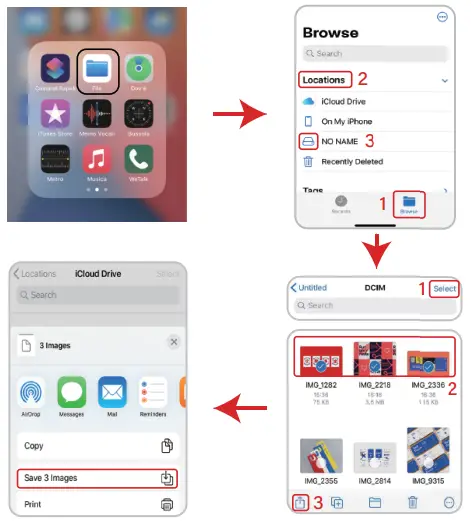
- Ang mga user ng iOS 13 at mas bago ay maaari ding mag-download ng mga larawan o video mula sa iphone o ipad patungo sa SD card.
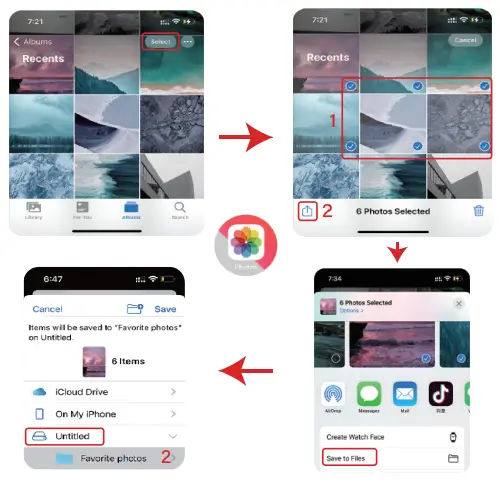
Para sa PC:
Hindi na kailangang mag-download ng app.
FAQ
- Kung gusto mong mag-import ng mga RAW na larawan, kapag kumukuha ng mga larawan gamit ang isang digital camera, sa halip na pumili ng isang larawan upang panatilihin ang parehong mga format, piliin lamang ang mga RAW na larawan.
- Hindi sinusuportahan ang Wi-Fi SD card. Hindi ito karaniwang SD card.
- Kung mayroon kang mga larawan sa iyong SD card, ngunit hindi mo nakikita ang larawan kapag nag-i-import, ito ay dahil ang iyong larawan ay hindi kinunan gamit ang isang digital camera. Kung ang mga larawan at video ay kinunan ng isang digital camera, ngunit hindi pa rin nababasa, inirerekomenda na i-upgrade mo ang iyong iOS system sa iOS 13, pagkatapos ay maaari kang magbasa ng mga larawan at video sa pamamagitan ng Files APP.
- Kung gusto mong basahin ang memory card ng Dash Cam (Dashboard Camera Recorder), drone, at sport camera, maaari mong i-upgrade ang iyong ios sa iOS 13, at pagkatapos view ang mga nilalaman ng memory card sa Files APP.
Kung makapal ang case ng telepono, kailangan mong alisin ang case ng telepono at ipasok ito sa card reader.
Para sa mas mahusay na paggamit, mangyaring ilipat files sa mga batch. Mangyaring huwag direktang idiskonekta habang file paglipat
iOS 13 bagong function
(Dahil sa kawalang-tatag ng ios 13 sa itaas na mga system, inirerekomenda na basahin mo ang data mula sa "files” APP)



Mga Dokumento / Mga Mapagkukunan
 |
Verilux Micro SD Card Reader 4 in 1 Memory Card Reader na may Banayad [pdf] User Manual Micro SD Card Reader 4 in 1 Memory Card Reader na may Banayad, Memory Card Reader na may Banayad, Card Reader na may Banayad, Reader na may Banayad, Banayad |



